Cara Menghapus Cache di Arc Browser: Trik 2025 🧹
Seperti peramban web lainnya, ARC Browser untuk PC juga menyimpan cache untuk memuat halaman web lebih cepat 🚀. Tetapi bagaimana jika Anda baru mengenal ARC dan browsernya berperilaku aneh? 🤔
Jika Anda menghadapi masalah serupa dan Anda ingin menghapus cache, cookie, dan/atau riwayat, penting untuk mengetahui cara yang benar untuk melakukannya. Meskipun browser BUSUR Ia diciptakan dengan mempertimbangkan kesederhanaan, Anda tetap memerlukan waktu untuk beradaptasi dengan fungsinya. 🕒
Jadi, untuk membuat segalanya sedikit lebih mudah bagi Anda, saya membuat panduan ini yang akan membantu Anda menunjukkan cara menghapus cache dari browser di ARC 🧹✨.
Cara Menghapus Cache Browser di Arc – Windows
Jika Anda menggunakan Arc Browser versi Windows 🖥️, ikuti langkah-langkah ini untuk menghapus cache yang tersimpan dan meningkatkan pengalaman Anda. pengalaman menjelajah. ✨🔄
1. Mulai Navigator Busur di PC Anda dengan Windows.
2. Selanjutnya klik pada Ikon Busur di kiri atas layar.
3. Dari menu Arc, pilih Pengaturan.
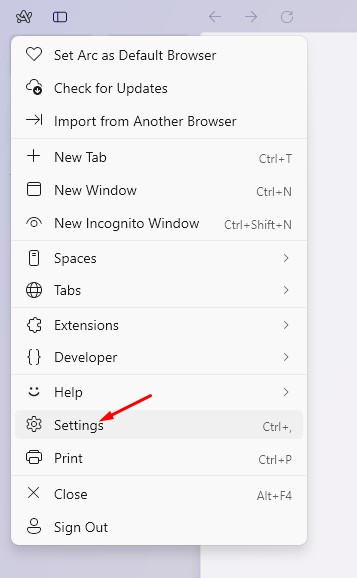
4. Pilih Anda Profil bawaan.
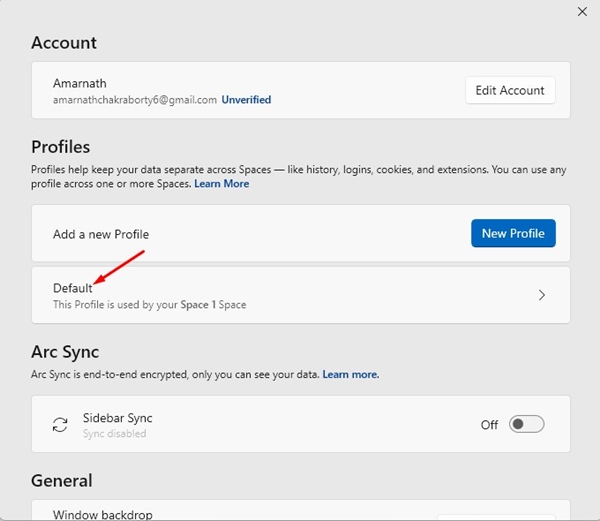
5. Gulir ke bagian bawah layar dan klik Hapus data penelusuran.
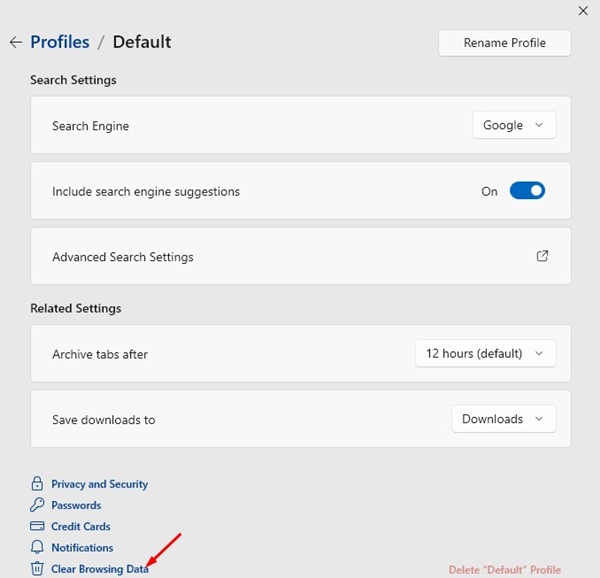
6. Di bawah Pengaturan, klik Hapus data penelusuran.
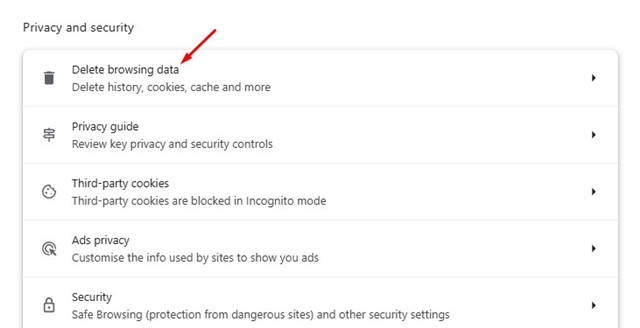
7. Saat diminta untuk Hapus data penelusuran, pilih Kue kering Dan Gambar dan file yang di-cache. Setelah Anda melakukan ini, klik Hapus data.

Cara alternatif untuk menghapus cache browser di Arc
Di Arc Browser untuk Windows, Anda juga memiliki cara alternatif untuk menghapus semua cache yang tersimpan. 🧹 Ikuti langkah-langkah berikut:
- Jalankan Arc Browser. 🚀
- Balok klik tombolnya Tab baru di bilah sisi kiri. 🆕
- Tempel jalur berikut ke dalam pencarian dan tekan Enter: arc://settings/clearBrowserData 🔍
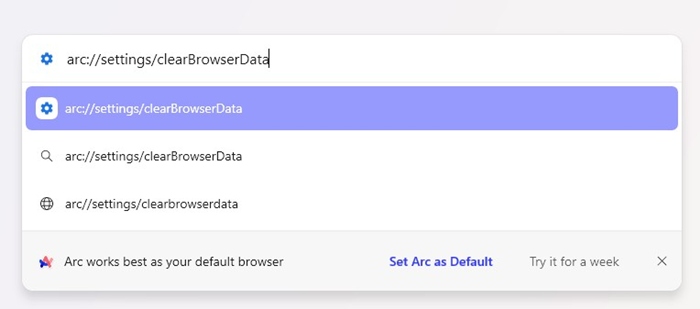
4. Pilih Riwayat penelusuran, Cookie dan data situs lainnya, dan Gambar dan file dalam cache. Setelah Anda melakukan ini, klik Hapus data.

Cara menghapus cache browser di Arc – macOS
Langkah-langkah untuk bersihkan cache browser Anda di Arc untuk Bahasa Indonesia: MacOS sedikit berbeda. 🖥️ Inilah yang harus Anda lakukan jika Anda menggunakan browser di macOS:
- Mulai peramban web. 🟢 Kemudian, buka bilah menu Mac dan klik Arc > Pengaturan.
- Memilih Profil dan pilih profil untuk hapus data penjelajahan.
- Klik pada Hapus data penelusuran.
- Di pengaturan Chromium Arc, pilih Hapus data penelusuran.
- Pilih rentang waktu dan jenis data yang ingin Anda hapus. 🗑️
- Setelah selesai, klik Hapus data. ✅
Bagaimana cara menghapus cache dan cookie suatu situs?
Sama seperti Chrome, peramban Arc juga memungkinkan Anda untuk **menghapus cache** dan **cookie** untuk situs tertentu. 🧹🍪 Kami tunjukkan cara melakukannya!
1. Luncurkan Arc Browser dan klik Ikon kontrol situs di bilah sisi. Atau beralih ke tab.
2. Selanjutnya klik pada tiga poin seperti yang ditunjukkan pada tangkapan layar mengikuti. Jika opsi ini tidak tersedia, klik tiga titik di bilah alamat.
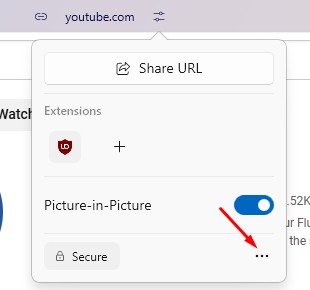
3. Pada menu yang muncul, pilih Hapus cache.
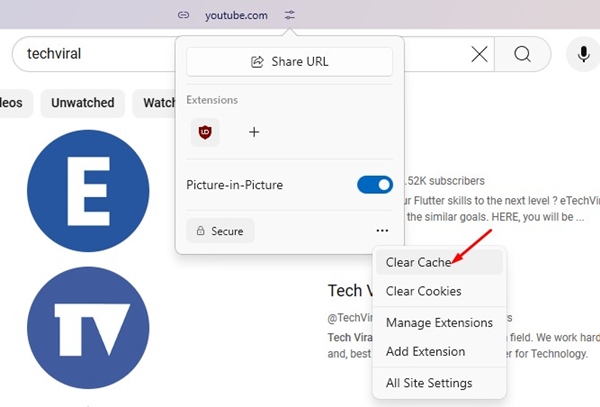
Panduan ini menunjukkan cara menghapus cache browser di Arc 🚀. Jika Anda memerlukan bantuan lebih lanjut tentang topik ini, beri tahu kami di kolom komentar 💬. Selain itu, jika Anda merasa panduan ini bermanfaat, jangan lupa membagikannya kepada teman-teman Anda! 🔄



















